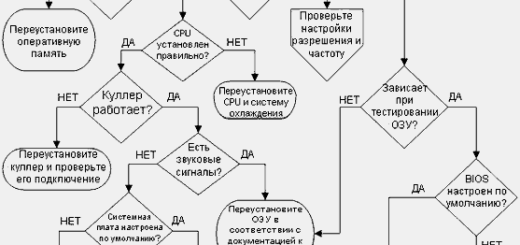Советы по ремонту материнских плат

Содержание
В связи с обилием вопросов со стороны энтузиастов, предпочитающих независимо от рентабельности, все делать своими руками, мы решили помочь разобраться в действиях под названием — ремонт материнской платы.
Написанная здесь статья не охватывает все секреты, связанные с ремонтом материнских плат и приведенные советы не решат задачу пошагового руководства для новичка, тут необходим опыт. Но, тем не менее, покажут путь и дадут информацию к размышлению и некоторые базовые точки, которые в умелых руках будут неплохим подспорьем в деле ремонта материнских плат.
Начало ремонта материнской платы
Предварительный осмотр
Перед включением материнской платы необходимо произвести ее предварительный осмотр. В особенности это касается области питания CPU, так как при неисправностях VRM CPU существует риск выгорания процессора.
Если поврежден один из транзисторов или микросхема, то такую плату включать нельзя. При подозрениях на неисправность этих элементов необходимо замерить сопротивления между управляющими ножками транзисторов и землей. Эти сопротивления у верхних транзисторов (их левые ножки) должны быть одинаковыми, так же, как и у всех нижних транзисторов (правые ножки) сопротивления должны быть одинаковыми (здесь и далее верхом будет называться сторона платы, ближняя к внешним разъемам COM, USB и т. д.; низом – сторона разъемов IDE; право – сторона CPU). При неисправностях VRM CPU вышеуказанные сопротивления имеют явные отклонения и обычно имеют очень малые значения. Надо отметить, что неисправности цепей питания процессора на материнских платах Intel встречаются довольно редко.
Если VRM исправны, можно произвести установку процессора CPU, POST-карты и включение платы. Тестирование необходимо производить с заведомо рабочим процессором.
Включение блока питания
Можно производить включение блока питания. Блок питания включается только при установленном CPU. Если материнская плата включает блок питания, то проверяется наличие следующих величин:
- напряжения на 3.3V STDBY;
- напряжения на ножках кварца;
- сопротивления между 3.3V блока питания (оранжевый провод и землей) при отключенном от материнской платы блоке питания и снятом CPU и RAM.
Необходимо проверить, не греются ли какие-либо элементы, особенно обратите внимание на Super I/O (объединяет интерфейсы различных низкочастотных устройств и включает в себя следующие функции: контроллер floppy, LPT, COM-порт, MIDI или IRDA порты) и южный мост.
Возможно, материнская плата включиться при выдернутом штырьке питания 12В CPU. Проверить, включится ли плата принудительно, путем замыкания PS_ON (зеленый и черный провод блока питания), если включается опять проверить, не греются ли вышеуказанные элементы.
Проверка напряжения
Если материнская плата при включении не выводит никаких кодов на POST карту или находится в RESET, необходимо проверить наличие:
- напряжения питания CPU (нижний вывод катушек);
- напряжения на нижнем выводе любой из резисторных сборок под разъемами RAM;
- напряжения на кнопке RESET (один провод сидит на земле, интересует напряжение на втором выводе);
- напряжения на ножках кварца;
- напряжения на 15-ом сверху правом контакте любого PCI разъема;
Проверка сопротивлений
Проверить, не греются какие-либо элементы, особенно Super I/O, южный мост, LAN, BIOS. А также на выключенной плате:
- сопротивления между 3.3V STDBY (подложка регулятора U9B3) и землей;
- сопротивления между левой ножкой Q6E2 и землей;
- сопротивления между 3.3V блока питания (оранжевый провод и землей) при выдернутом из мамы блоке питания, снятом CPU и RAM.
Осмотр материнской платы
Далее произвести осмотр платы, особенно в области проводников, соединяющих северный мост с CPU и северный мост с южным мостом. Не замкнуты ли между собой контакты в разъемах PCI, DDR. Произвести переустановку CPU, проверить на запуск при сильно прижатом CPU, прижатых углах южного моста, сильно прижатом BIOS, при каких-либо легких изгибах платы.
Видит ли материнская плата ОЗУ?
Далее необходимо проверить, видит ли материнская плата память (в обоих каналах). Без памяти она должна пищать, с памятью — идти дальше. На неисправность памяти указывает код D3, D4 (проверять оба банка). При неисправностях памяти нужно замерить напряжение на нижнем выводе любой из 56-омных резисторных сборок под разъемами RAM. При выключенной плате:
- замерить сопротивление между верхним правым контактом AGP (A1) и 12В блока питания (желтый провод) — должно быть 0 ом; если 12В не доходит до контакта A1, то при вставленной видеокарте обычно код D3; также необходимо проверить целостность разъема AGP;
- замерить сопротивление между ножками 91 и 92 (обычно подписано) разъема DDR и землей;
- визуально проверить целостность проводников от северного моста к неисправному банку памяти, а также целостность резисторных сборок и самих разъемов DDR.
Видит ли материнская плата видеокарту?
Если материнская плата не видит видеокарт AGP, необходимо проверить наличие:
- напряжения на контакте A1 AGP (правый верхний);
- напряжения на нижних контактах разъема AGP;
- проверить целостность разъема AGP, присутствие всех ножек;
- проверить целостность проводников от AGP к северному мосту.
Возможно, видеокарта увидится, если слегка отогнуть ее верхний или нижний угол или переткнуть карту несколько раз.
Прошивка BIOSа
Во всех остальных случаях, если материнская плата исполняет какие-либо коды, но не доходит до загрузки операционной системы, необходимо попытаться прошить BIOS. BIOS также необходимо прошивать и у рабочих плат, чем достигается гарантированная уверенность в дальнейшем отсутствии глюков со стороны BIOS. Особенно четкими признаками необходимости прошивки BIOS являются коды 03 (значит зашит старый BIOS, не понимающий вставленного CPU) и E9 (BIOS checksum error). Код E9 возникает особенно часто из-за отсутствующего или плохого контакта в джампере BIOS CONFIG, при этом происходит обращение к FDD.
Прошивка BIOS осуществляется очень просто. На чистую отформатированную дискету записывается файл с образом BIOS данной платы, дискета вставляется в FDD, снимается джампер BIOS CONFIG, включается плата, все действия по перезаписи BIOS плата выполняет сама и затем выключается. Сие действие непродолжительно и сопровождается звуками. Клавиатура, видеокарта при этом не используется. Использовать для прошивки гарантированно рабочий BIOS.
Загрузка операционной системы
Далее осуществляется загрузка операционной системы, тестирование периферийных устройств, проверка на стабильность работы. Проверку на стабильность необходимо осуществить. Если произошла загрузка операционной системы, то >99% вероятность, что все будет работать стабильно. Частыми причинами разного рода глюков могут быть вздутие электролитов питания CPU, а также перегрев CPU из-за плохого крепежа кулера CPU. Крепеж кулера может со временем разбалтываться и отойти от материнской платы, не обеспечивая должной жесткости. Температуру CPU можно попробовать рукой с обратной стороны платы (под CPU), либо в BIOS (пункт Hardware monitoring). Если происходит перегрев, необходимо, использовать новую термопасту и заменить крепеж кулера.
Для плат, в которых присутствовал какой-либо мелкий дефект, и его удалось устранить (например, BIOS checksum error), возможно проведение меньшего количества тестов 3Dmark. И наоборот для плат с сомнительным поведением желательно количество тестов увеличить.
Если все же глюки происходят, то необходимо отключить в BIOS возможно большее количество устройств (USB, звук, LPT и тд) и попытаться прогнать тесты без них – возможно глюков не будет. Если это не помогло, то необходимо, для себя, отметить частоту появления сбоев, спонтанность (в одном и том же месте или при разных обстоятельствах).
Тестирование материнской платы
Тестирование платы также включает в себя проверку следующих устройств:
- батарейки — не сбрасывается ли CMOS после отключения блока питания из сети на 5–10 сек. Если такое происходит – замерить напряжение батарейки, при необходимости заменить или подогнуть контакты;
- обоих банков DDR (см. ранее);
- PS2 клавиатуры и мыши;
- USB (достаточно только подключение USB устройства и определение его в Windows). Возможно отключено в BIOS;
- LAN (достаточно только определение LAN в Windows и «детект» подключения сетевого кабеля). Возможно отключено в BIOS;
- звукового выхода на 2 канала стерео. Если звука нет в одном или двух каналах, то проверить, не отключен ли AC97 кодек в BIOS, «детектится» ли кодек вообще в Windows, присутствуют ли 2 джампера на разъеме J7A1. Слышны ли щелчки в колонках при дотрагивании до этих джамперов?
- fireware (достаточно только определение в Windows);
- FDD (тестируется одновременно с прошивкой BIOS);
- SATA (достаточно только правильное определение HDD);
- обоих IDE. С некоторыми HDD иногда происходит печальная вещь — они напрочь отказываются детектиться. Причем это довольно случайный процесс, и простой сброс CMOS при этом не помогает. Необходимо зайти в BIOS, пункт Drive configuration, изменить там режим работы HDD каналов c Enchanced на Legacy и выбрать любые три канала, которые будут использоваться. После перезагрузки HDD определится;
- PCI шины (можно не тестировать, если происходит правильное определение LAN или fireware, так как они абоненты PCI шины, а также, если происходит стандартная правильная работа POST карты).
Рассмотрим последовательность прохождения POST
- Диагностика процессора.
- Проверка контрольной суммы ROM BIOS.
- Проверка и инициализация контроллеров DMA, IRQ и таймера 8254. После теста таймера сообщения смогут выводиться на динамик.
- Проверка операций регенерации памяти.
- Тестирование первых 64 кбайт памяти.
- Загрузка векторов прерываний
- Тест видеоконтроллера. После успешного прохождения данного этапа, сообщения смогут выводиться на экран.
- Тестирование всего объема RAM.
- Диагностика клавиатуры.
- Тестирование CMOS памяти.
- Инициализация COM и LPT портов.
- Инициализация и тест контроллера FDD (флоппи дисководов).
- Инициализация и тест контроллера HDD (жестких дисков).
- Поиск дополнительных модулей ROM BIOS и их последующая инициализация.
- Вызов загрузчика операционной системы (INT 19h, Bootstrap), при невозможности загрузки операционной системы – попытка запуска ROM BASIC (INT 18h); при неудаче – останов системы (HALT).